三分でわかる!ワイヤレスでiPhone画面をカーナビにミラーリングする方法
長距離の運転が必要である場合、Google マップを車のナビに映して見やすくなれます。同乗者がいる時、退屈させないため、iPhoneを車のナビにミラーリングして好きな音楽や動画を視聴するのはいい選択でしょう。で、iPhone画面を車のカーナビにミラーリングするには一般的に有線と無線接続という二つの方法があります。有線なら、接続する機器によって端子を選ばなくてはならないし、デバイスの移動も制限されます。そこで本文は、無線接続でiPhone画面をカーナビにミラーリングする方法をご紹介したいと思います。

iPhone カーナビ ミラーリング
iPhone画面をカーナビに無線ミラーリングする方法1:Apple CarPlay
Apple CarPlayとは、CarPlayに対応するカーナビをiPhoneと接続することで、車のディスプレイ上で地図や動画など利用できる車載システムのことです。iPhone画面をカーナビに無線ミラーリングする必要がある時は一番スマートで安全な方法だと言えます。また、Siri機能を介して使えますので、運転中にApple CarPlayを声で操作すれば、かなり便利でしょう。
操作方法:
ステップ 1お使いのiPhoneを起動します。「設定」>「一般」の順をタップして、「CarPlay」を見つかって、有効にします。
ステップ 2接続方法は実にUSBで接続するとBluetoothで接続する二つあるので、自由に選択します。
ステップ 3最後、接続可能な車が表示されます。自分の車と接続すると、iPhone画面はカーナビにミラーリングします。
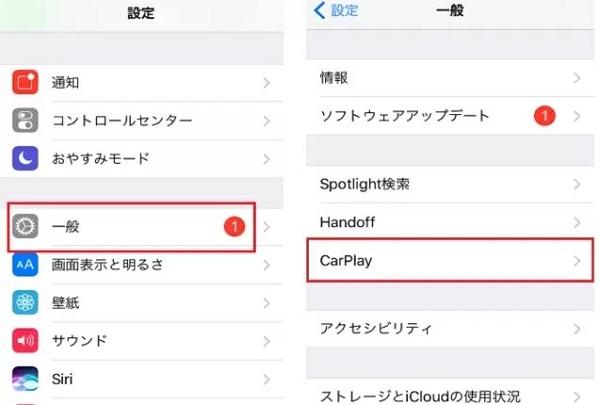
Apple CarPlay
iPhone画面をカーナビに無線ミラーリングする方法2:Bluetooth
もう一つご紹介したい無線接続方法がBluetoothです。 Bluetoothは、無線通信の規格のひとつで、対応した機器同士はケーブルなどを接続しなくてもデータのやり取りができ、多くの場面で使われています。Bluetoothを使えば、iPhoneの画面を簡単にカーナビに出力することができます。スマホ周辺に邪魔なケーブルが一切ありません。すっきりします!
操作方法:
ステップ 1カーナビのBluetoothを開きます。そして、iPhoneの「設定」にある「Bluetooth」をオンにします。
ステップ 2iPhoneのBluetoothをオンにすれば、「CAR MULTIMEDIA」が表示されるはずです。それをタップしてから、「ペアリング」をタップします。
ステップ 3ペアリングできたら、カーナビの画面に「転送が終了しました」というメッセージがポップアップされます。そうすると、接続が成功して、iPhone画面をカーナビに映します。
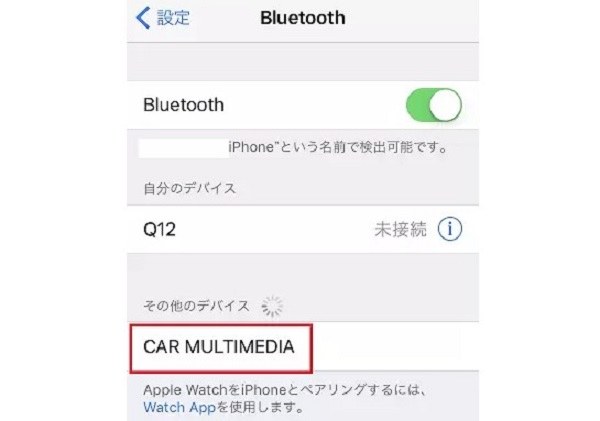
Bluetooth
iPhone画面をPCに映す・ミラーリングする方法 【実用!】
Aiseesoft スクリーンレコーダーに搭載されている「スマホ録画」機能を使えば、iPhone、iPadおよびそのほかのiOSデバイスの画面をパソコンにミラーリングして視聴することができます。また、画面録画ソフトとして、パソコンにミラーリングされた画面を録画することも対応しています。Androidデバイスのミラーリングと録画も公開予定中です!しかも、WindowsもMacも両方対応しているので、システムによる使えないことを心配しなくても大丈夫です。さらに、動画・ゲーム・ビデオ会議の録画、予約録画やスナップショットを撮る機能なども備えていますので、きっと役に立てます!
 Aiseesoft スクリーンレコーダー
Aiseesoft スクリーンレコーダー
- 高画質でオンライン通話の録画・ビデオ画面の録画・オンラインビデオ会議などの録画ができます。
- 高音質でラジオ音声をレコードし保存できるほか、システム音、マイク音を別々に収録できます。
- 単にゲームプレイビデオを録画が対応可能で、解説動画を作成する時にも便利に使えます。
- 多彩の編集機能で録画ファイルやスクリーンショットに様々のチュートリアル注釈を追加できます。
結論
以上は、無線接続でiPhoneの画面をカーナビにミラーリングする方法のご紹介です。ドライブ旅行などをする時に、お使いのiPhoneを車のナビにミュージックして音楽やビデオをエンジョイしてみましょう。また、無線接続ですので、Wi-Fiネットワークの環境によって、通信が不安定で画質が落ちるや映像が乱れるなどの状況が時々あります。ご注意くださいね!
iPhone カーナビ ミラーリングに関するよくある質問
質問 1:iPhoneの画面をカーナビにミラーリングすれば何ができますか。
答え 1:まずは、地図の表示です。GoogleマップやYahoo!カーナビなどを車のナビで表示できます。直接スマホで見ることと比べると見やすいです。また、スマホに保存された動画、ネット上の動画をナビに映して再生することができます。更に、音楽の再生も対応しています。
質問 2:iPhone画面をカーナビにミラーリングしたいが、うまく行かない時にどうしましょう。
答え 2:無線接続の場合は、まずネットワークの状況をご確認ください。ワイヤレスなので、ネットワークの状況は非常に重要で、安定なWi-Fi状況が必要です。また、スマホやカーナビの設定を確認します。どこか間違っていないかをチェックしましょう。もう一つはミラーリング機能をちゃんと有効にするかを確認します。うっかりしてオフにすると、ミラーリングはうまく行きません。
質問 3:有線接続はもっと安定かなと思うので、お薦めの方法がありますか。教えてください。
答え 3:有線接続といえば、HDMIケーブルとApple Lightning Digital AVアダプタは不可欠です。接続方法を簡単に説明します。HDMIの片側を車のナビのHDMI入力ポートにつないで、もう一つの片側をApple Lightning Digital AVアダプタと接続します。最後、Apple Lightning Digital AV アダプタとお使いのiPhoneを接続すればオッケーです。
